در این مقاله تلاش شده است که روش های مختلف باز کردن قفل گوشی های آیفون، سامسونگ و شیائومی بطور مفصل توضیح داده شود و مراحل عملی آن را مرور کنیم.

از دست دادن دسترسی خود به گوشی میتواند یک تجربه نا امید کننده باشد. خوشبختانه برای گوشیهای آیفون، سامسونگ و شیائومی، چندین روش وجود دارد که میتوانید بدون از دست دادن دادههای داخل موبایل، قفل گوشی خود را باز کنید. در این مقاله با نحوه بازکردن قفل گوشی های آیفون، سامسونگ و شیائومی (بدون آنکه اطلاعات شما حذف شوند)، آشنا خواهید شد.
در این راهنما 4 روش عملی برای باز کردن قفل گوشی اپل بدون حذف اطلاعات آورده شده است.
در این روش حتما باید از قبل از اطلاعات آیفون خود در iTunes بکاپ گرفته باشید.
برای انجام این کار باید:
1. با استفاده از کابل لایتنینگ، آیفون خود را به کامپیوتر وصل کنید.
2. سپس iTunes را باز کنید. در صورت درخواست رمز عبور، گوشی خود را در حالی که هنوز به کامپیوتر متصل هستید ریبوت کنید.
3. در پنجره iTunes، آیفون خود را انتخاب کنید و سپس بر روی Restore Backup کلیک کنید.
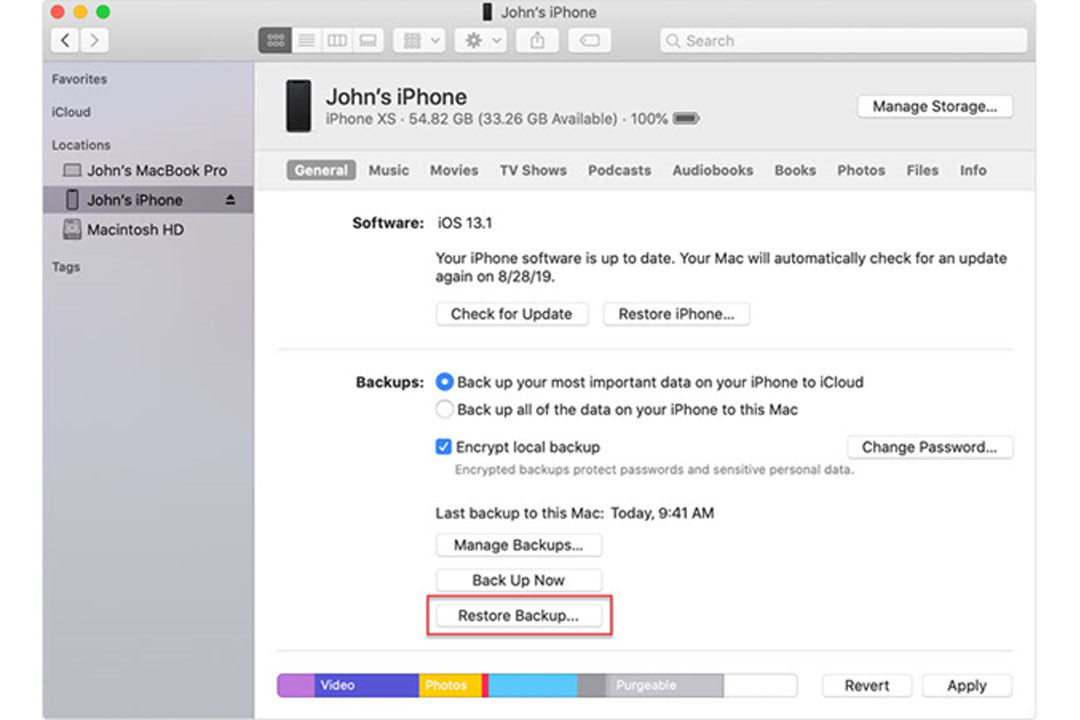
پنجره بعدی یک سری از نسخههای پشتیبان را نمایش میدهد. جدیدترین مورد را انتخاب کنید و روی Restore کلیک کنید.
در این مرحله، باید Recovery Mode را شروع کنید.
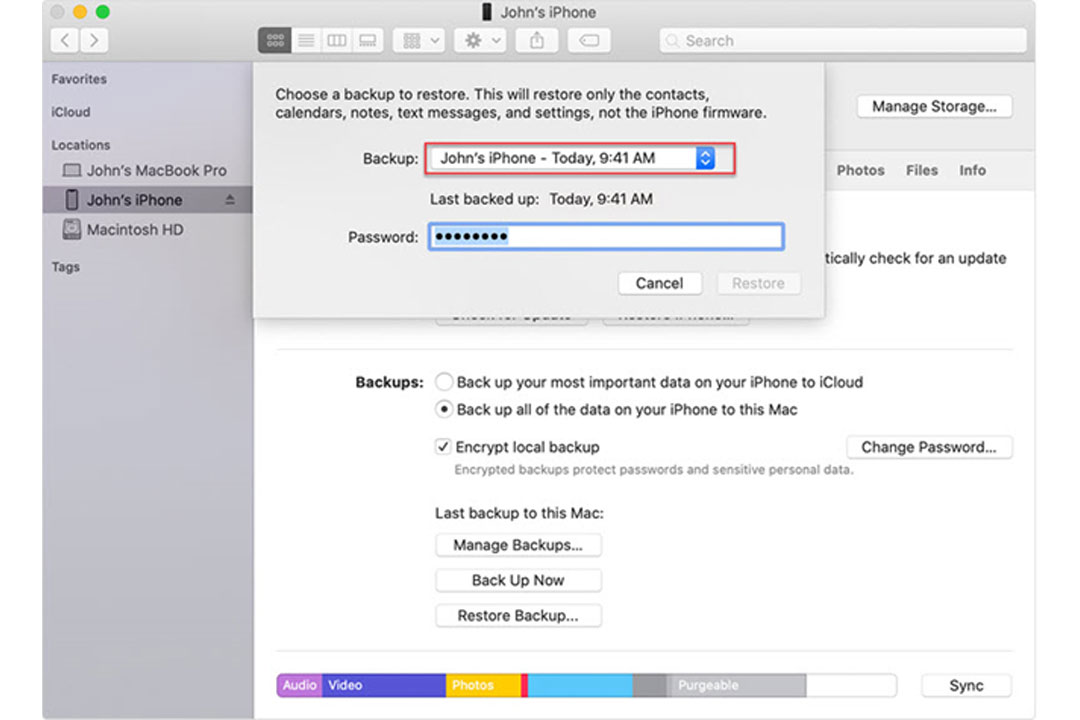
بسته به مدل گوشی آیفون خود یکی از روشهای زیر را انتخاب کنید:
iPhone 8 ،iPhone X یا جدیدتر: دکمه کاهش صدا + دکمه افزایش صدا + دکمه کناری را فشار داده و نگه دارید
آیفون 7 یا آیفون 7 پلاس: دکمه کاهش صدا + دکمه کناری را فشار داده و نگه دارید
iPhone 6s و پایینتر: دکمه Home + بالا (یا کناری) را فشار داده و نگه دارید
دکمهها را نگه دارید تا زمانی که صفحه Recovery Mode را همانطور که در تصویر زیر نشان میدهد، مشاهده کنید.

5. یک پیام بازیابی در iTunes ظاهر میشود، روی Restore and Update کلیک کنید و اجازه دهید فرآیند کامل شود. سپس آیفون ریستارت خواهد شد. مطمئن شوید که تا زمانی که همگامسازی کامل شود، گوشی آیفون به کامپیوتر متصل باقی بماند.
راه دیگری برای باز کردن قفل آیفون بدون حذف اطلاعات، استفاده از وب سایت iCloud است که گوشی شما را از راه دور ریست میکند. این روش نیاز به فعال کردن Find My iPhone و رمز عبور Apple ID دارد. برای باز کردن قفل آیفون خود با iCloud، دستورالعمل زیر را دنبال کنید:
وارد سایت www.icloud.com شوید و Apple ID و رمز عبور خود را وارد کنید.
پس از ورود به iCloud، روی گزینه Find iPhone کلیک کنید.
با گوشی موجود در لیست همه گوشیها، آیفون خود را انتخاب کنید تا باز کردن قفل شروع شود.
روی گزینه “Erase iPhone” کلیک کنید.
Recovery Mode را در آیفون خود فعال کنید.
سپس روی Restore and Update کلیک کنید و دستورالعملهای روی صفحه را دنبال کنید تا آخرین نسخه iOS را دانلود کنید. اجازه دهید فرآیند کامل شود.
در این مرحله، گوشی چندین بار ریبوت میکند. پس از تکمیل فرایند ریبوت، آیفون خود را طوری تنظیم کنید که انگار یک گوشی جدید است و دستورالعملهای روی صفحه گوشی که به نمایش درآمده را دنبال کنید.
وقتی به مرحله پشتیبان گیری در آیفون خود رسیدید، Restore from iCloud Backup را انتخاب کنید.
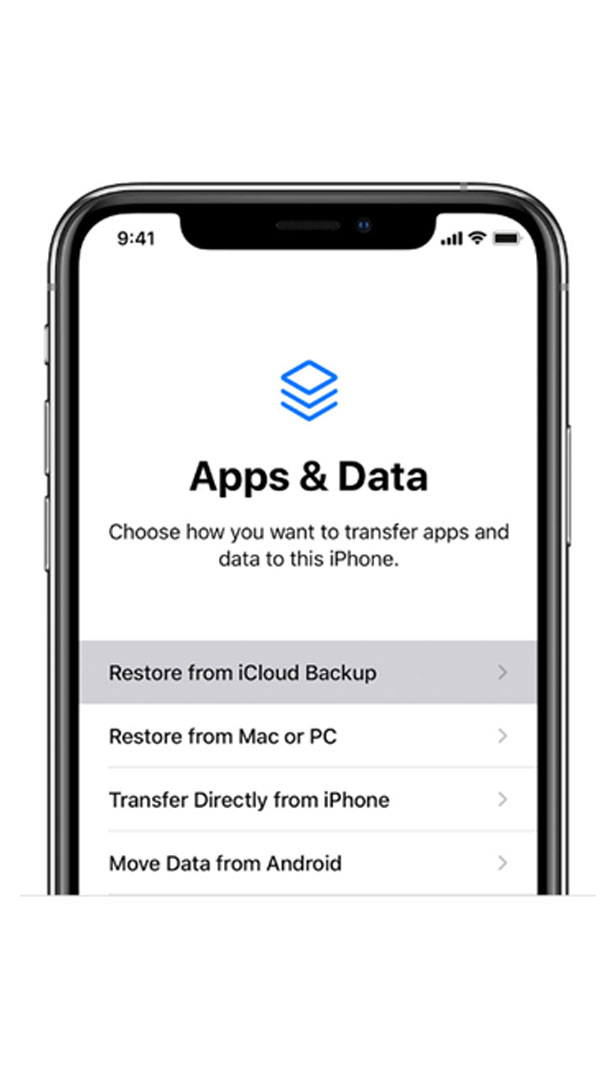
سپس آخرین نسخه بکاپ خود را انتخاب کرده و بر روی Restore کلیک کنید. این فرایند ممکن است مدتی طول بکشد؛ بنابراین، فقط صبر کنید تا کامل شود. اطمینان حاصل کنید که اینترنت در طول این فرآیند وصل باشد. پس از تکمیل فرآیند، دادههای شما بازیابی میشوند.
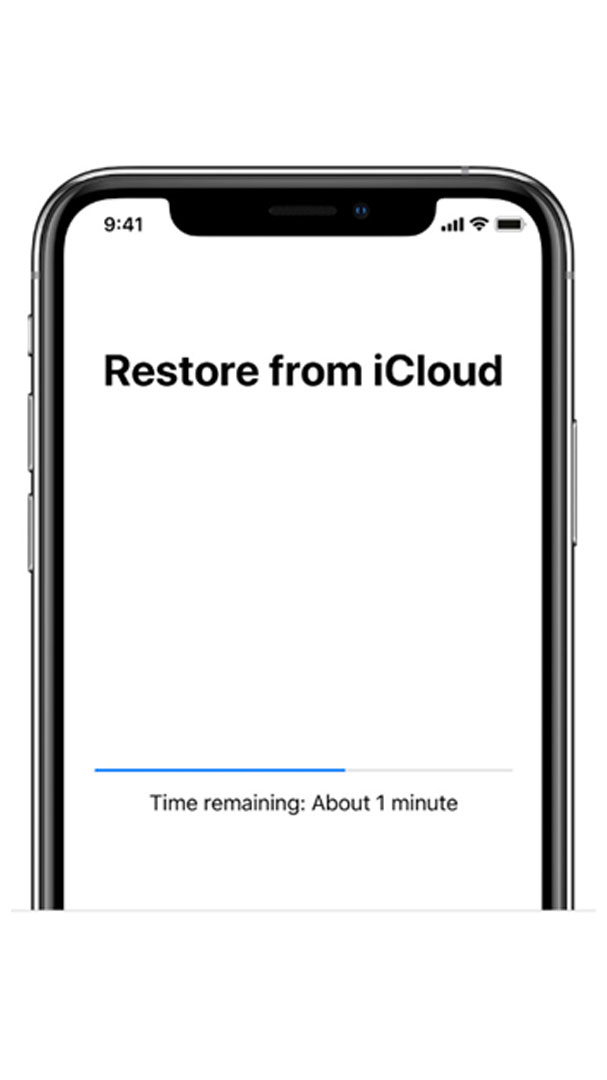
این روش فقط در گوشیهای آیفون با ورژن iOS 8.0 تا 10.3 (به دلیل وجود باگ امنیتی در این نسخهها) کار میکند و در مدلهای دیگر آیفون چنین باگ امنیتی وجود ندارد. با در نظر گرفتن این موضوع، در زیر توضیح گام به گام در مورد نحوه استفاده از سیری (Siri) برای باز کردن رمز عبور آیفون ارائه شده است.
دکمه Home را چند بار فشار دهید تا Siri فعال شود.
یک درخواست تصادفی از Siri بکنید (مثلاً بخواهید یک پیام یادآوری (reminder) با Siri تنظیم کنید) تا بتواند پاسخ دهد. واکنش Siri که در صفحه گوشی مشاهده میشود، قلق کار برای شروع فرآیند باز کردن قفل آیفون است.
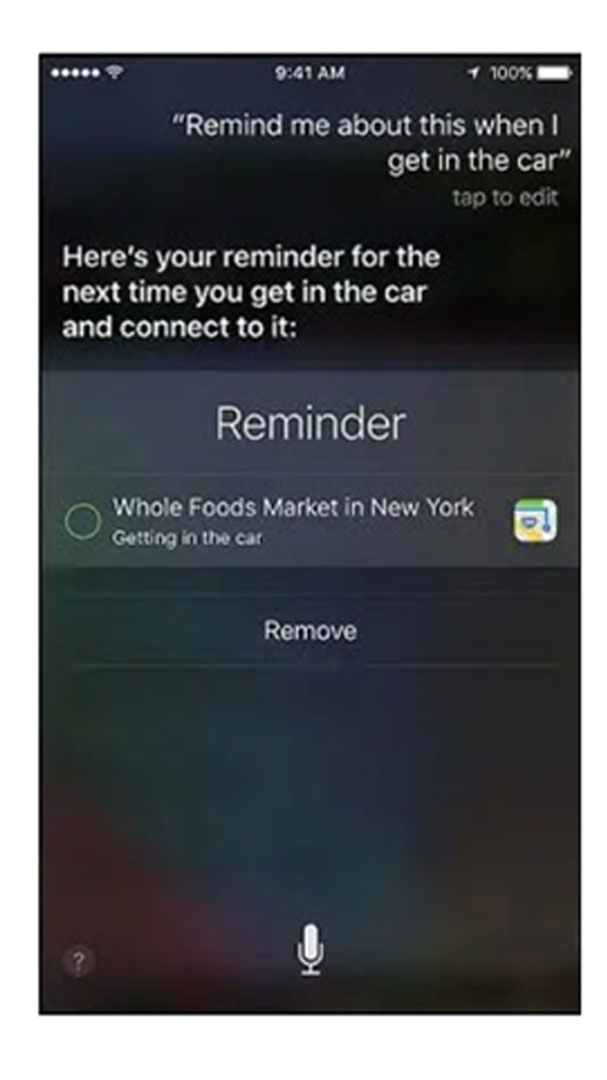
در صفحه، باکس یادآوری آیفون را خواهید دید. فشار دهید و نگه دارید تا انتخاب همه ظاهر شود. روی آن کلیک کنید.
در مرحله بعد، از طریق پیامها آن را به اشتراک بگذارید. هنگامی که صفحه پیام ظاهر میشود، عبارتی دلخواه را در قسمت To تایپ کنید و یک مرحله به عقب برگردید.
سپس روی آیکون "+" کلیک کرده و Create New Contact را انتخاب کنید.
روی افزودن عکس کلیک کنید و به گالری خود بروید. در بخش گالری گوشی، اسکرول کنید و روی دکمه Home بزنید. با اینکار آیفون شما از حالت قفل خارج میشود.
AnyUnlock یک نرم افزار بازکننده قفل آیفون یک مرحلهای است که برای باز کردن هر نوع رمز عبوری قابل استفاده است. با استفاده از این ابزار میتوانید قفل آیفون خود را (دارای هر نسخه از iOS که باشد) باز کنید. برای اینکار مراحل زیر را دنبال کنید:
AnyUnlock را در کامپیوتر خود دانلود و اجرا کنید. سپس روی حالت Unlock Screen Passcode کلیک کنید.
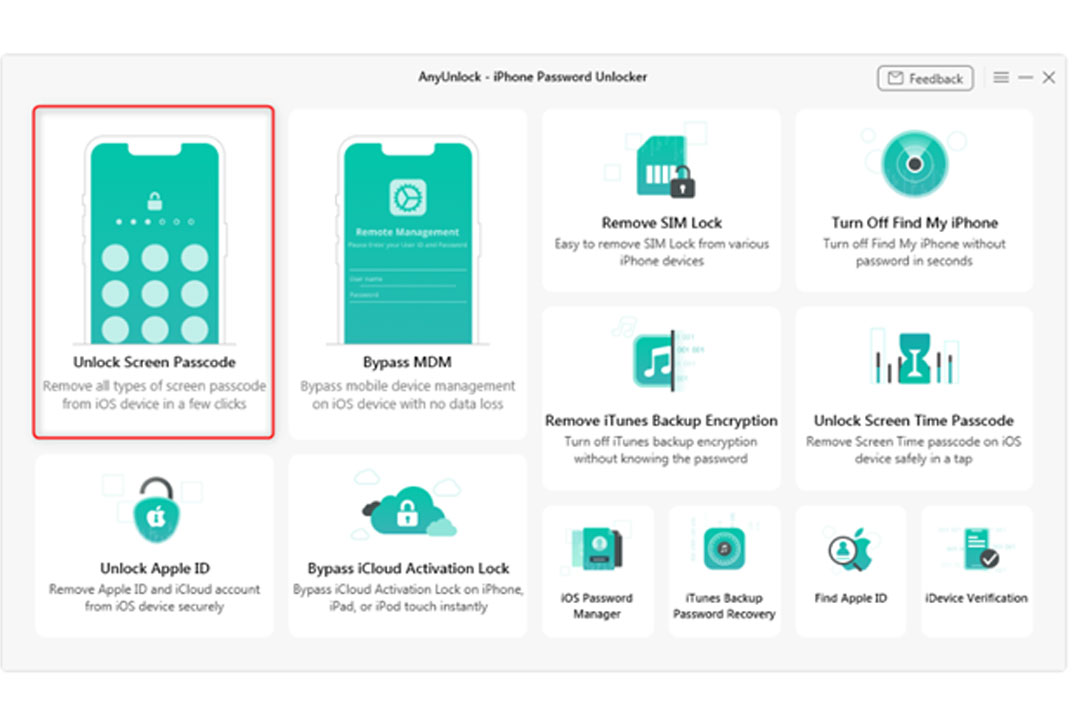
روی Start کلیک کنید و دکمه دانلود را فشار دهید تا نسخه iOS آیفون خود را دانلود کنید.
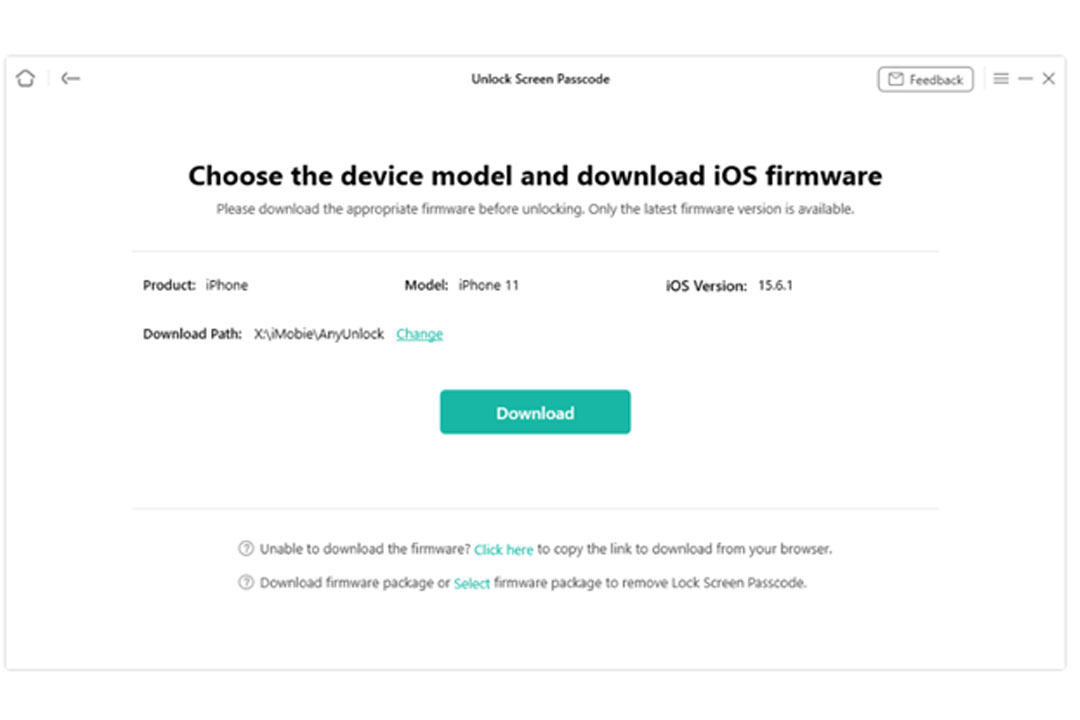
هنگامی که سیستم عامل دانلود شد، روی دکمه Unlock Now کلیک کنید تا باز کردن قفل آیفون شما شروع شود.
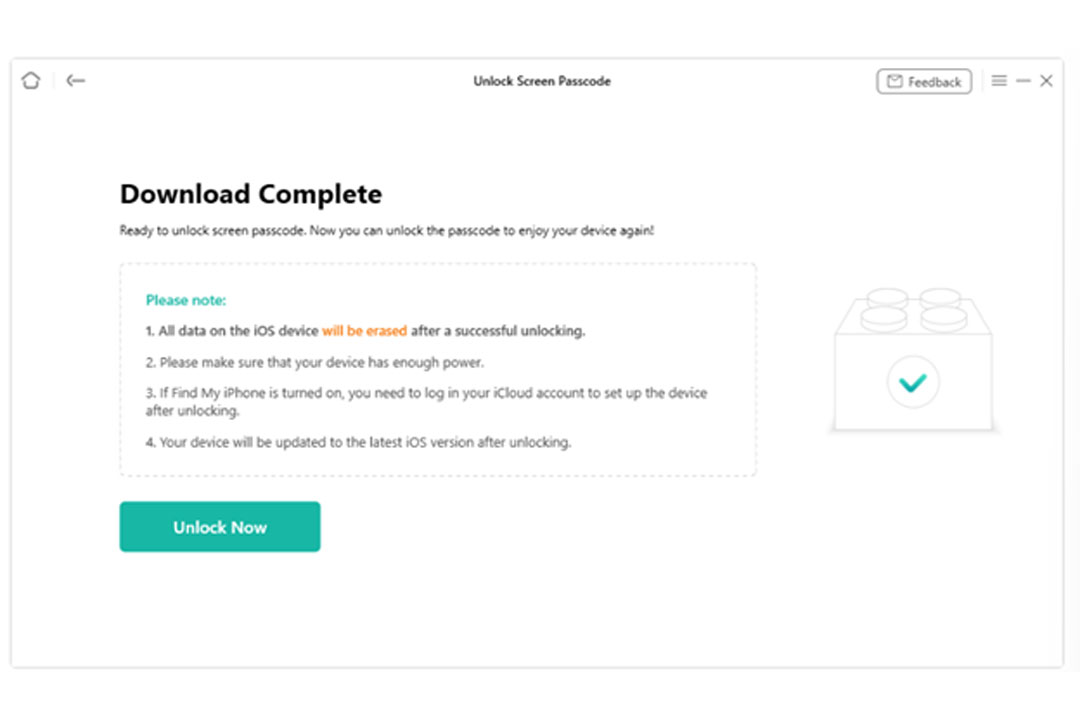
هنگامی که قفل آیفون شما برداشته میشود، پیام زیر ظاهر میشود.
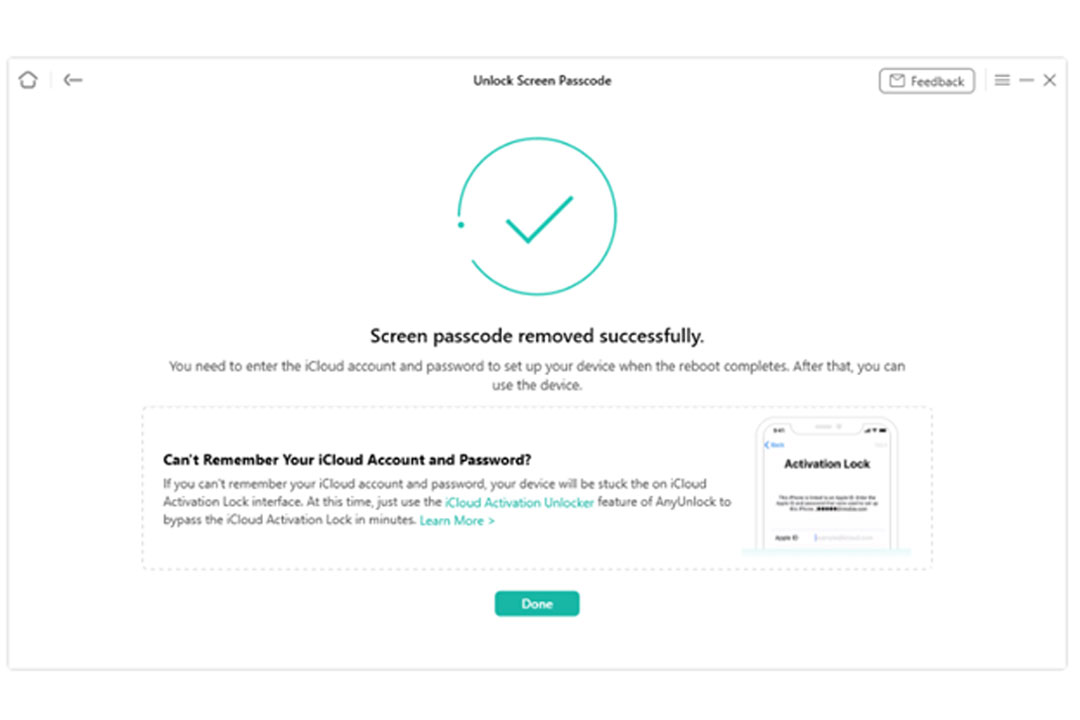
معمولاً در دهمین ورودی نادرست، گوشی شما قفل میشود و پیامی مبنی بر غیرفعال بودن اتصال آیفون به iTunes ارسال میشود. هر بار که یک رمز عبور نادرست وارد میکنید، بسته به اینکه چند بار آن را انجام دادهاید. آیفون شما زمانهای مختلف انتظار را در اختیار شما قرار میدهد تا زمانی که بتوانید دوباره امتحان کنید. هرچه رمزهای عبور اشتباه بیشتری وارد کنید، زمان انتظار بیشتر میشود. جزئیات بیشتر در زیر نشان داده شده است.
پنج ورودی نادرست پشت سر هم - آیفون غیرفعال میشود، 1 دقیقه دیگر دوباره امتحان کنید.
هفت ورودی نادرست پشت سر هم – آیفون غیرفعال میشود ۵ دقیقه دیگر دوباره امتحان کنید.
هشت ورودی نادرست پشت سر هم - آیفون غیرفعال میشود 15 دقیقه دیگر دوباره امتحان کنید.
نه ورودی نادرست پشت سر هم - آیفون غیرفعال میشود 60 دقیقه دیگر دوباره امتحان کنید.
ده ورودی گذرواژه نادرست - آیفون قفل شده است.
اگر در فکر ارتقاء گوشی هوشمند خود باشید میتوانید برای مشاهده قیمت و خرید آیفون اپل مطابق با نیاز و سلیقه خود، به فروشگاه پارسان می، مراجعه کنید.
یکی از این ابزارها برای باز کردن قفل گوشی سامسونگ بدون از دست رفتن اطلاعات، استفاده از نرم افزار DroidKit است. در اینجا نحوه استفاده از آن آمده است:
مرحله اول: ابتدا باید DroidKit را در رایانه خود دانلود کنید. پس از دانلود، نرم افزار را نصب کرده و آن را باز کنید.
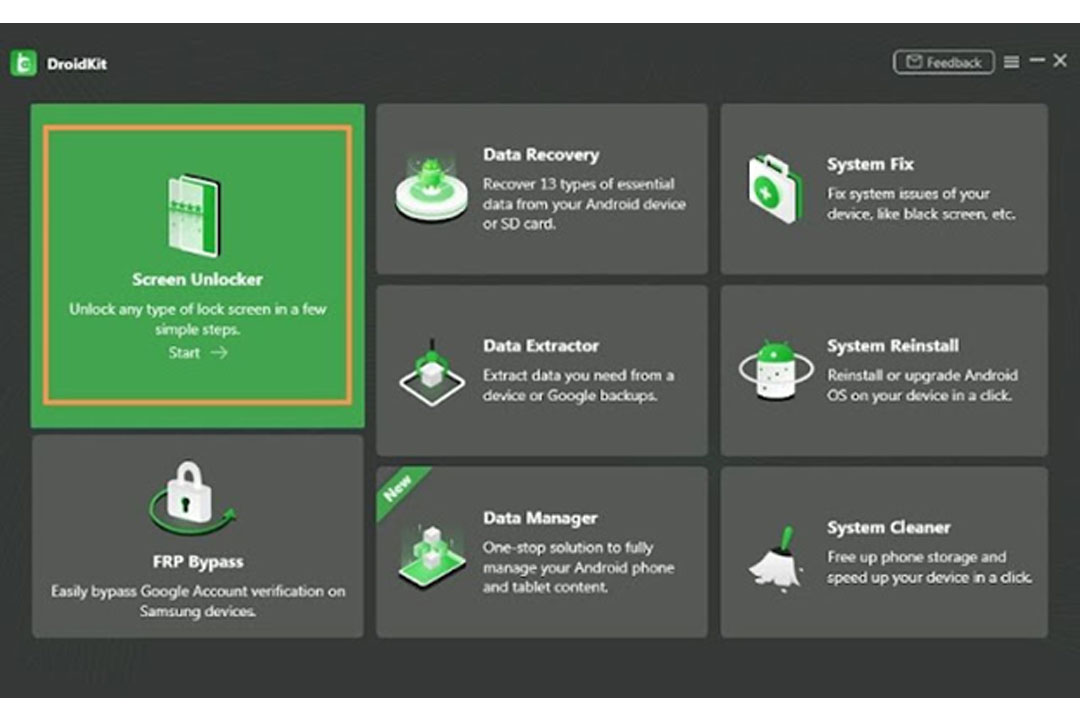
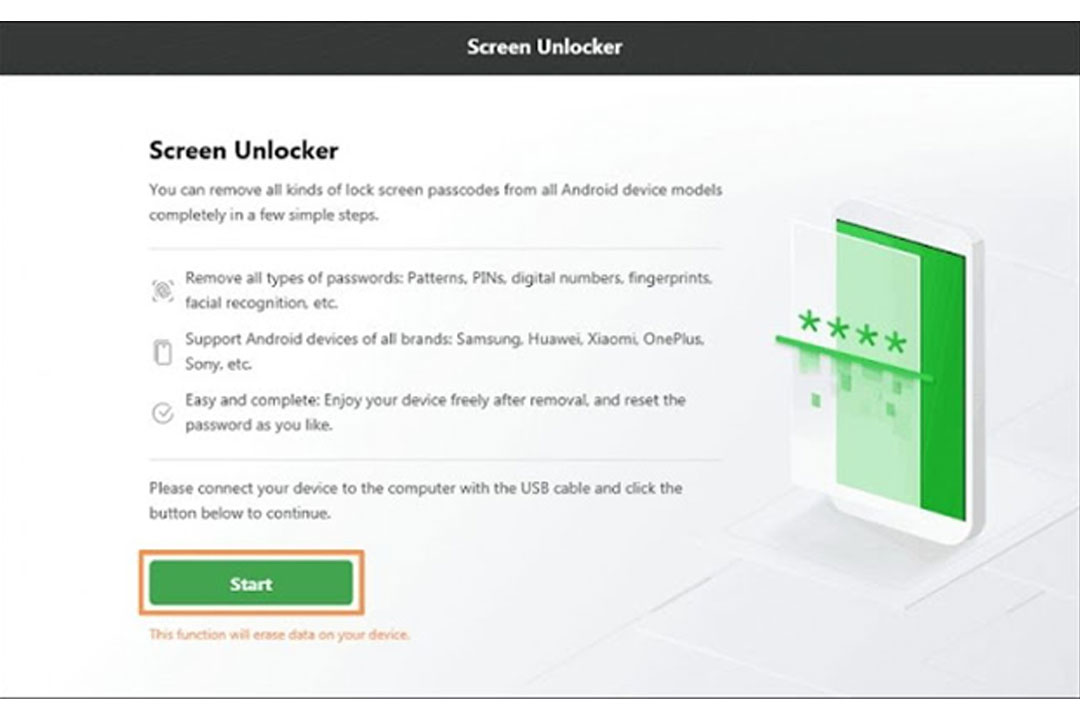
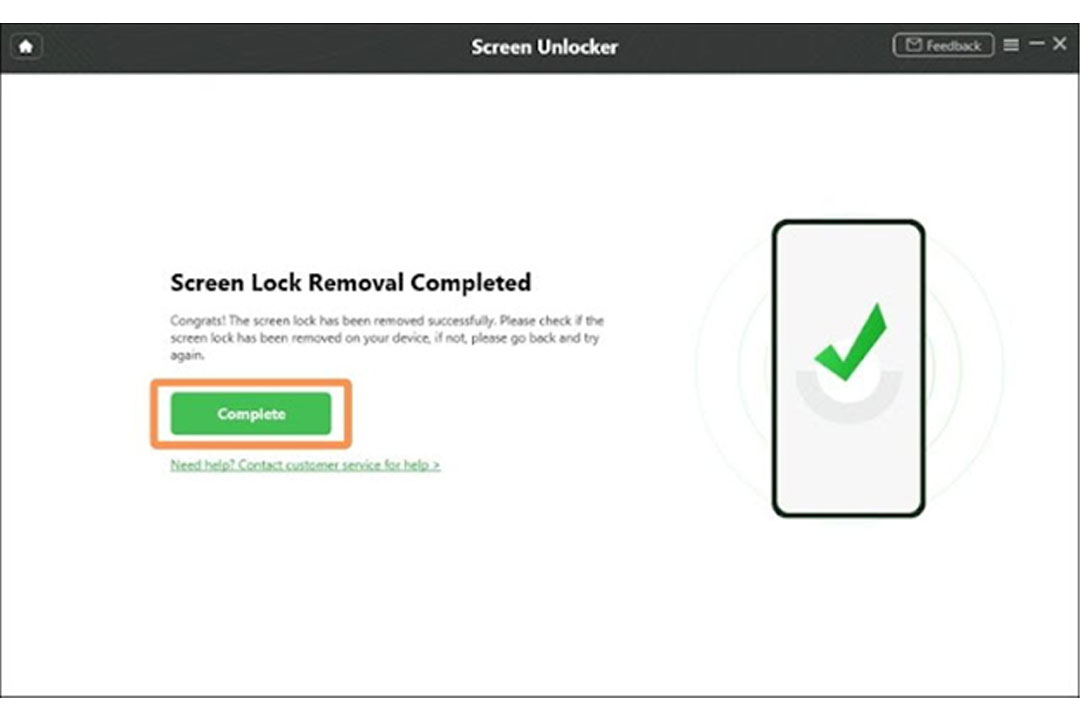
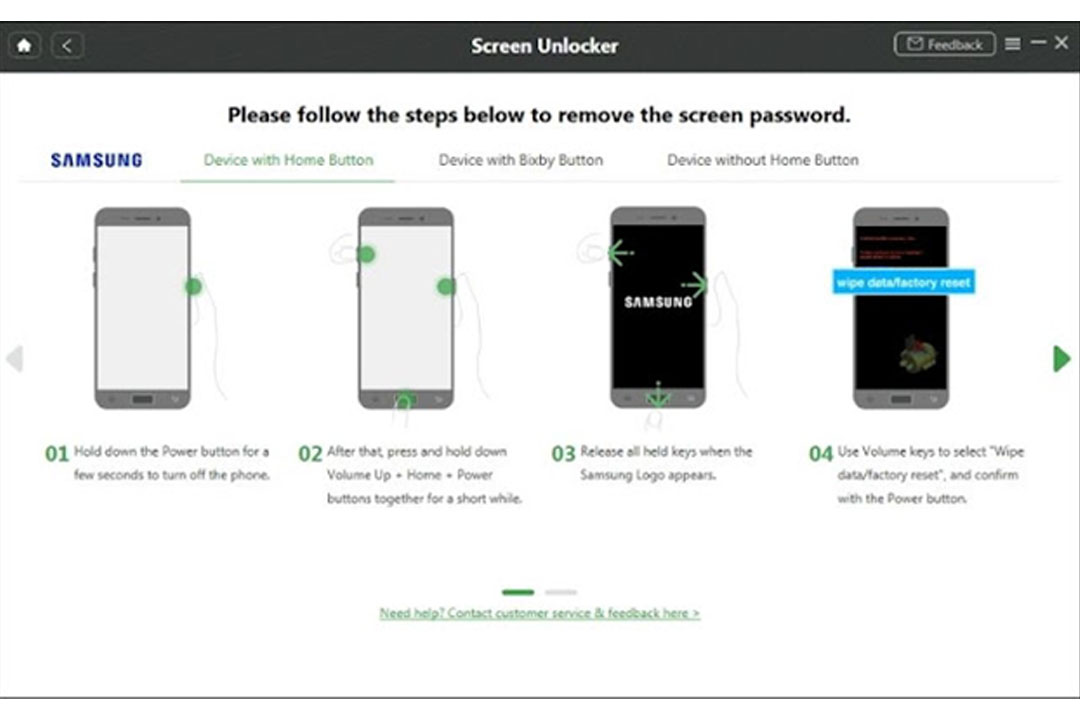
مرحله پنج: هنگامی که گوشی شما در حالت ریکاوری قرار گرفت، روی "باز کردن قفل اکنون" کلیک کنید. سپس DroidKit فرآیند باز کردن قفل را آغاز میکند.
مرحله شش: پس از تکمیل فرآیند، میتوانید بدون وارد کردن رمز عبور، وارد گوشی خود شوید.
EaseUS MobiUnlock نرم افزار دیگری است که میتواند به شما کمک کند قفل گوشی اندرویدی خود از جمله گوشیهای سامسونگ را بدون از دست دادن اطلاعات باز کنید. این به ویژه برای مدلهای قدیمیتر سامسونگ مانند Galaxy S6، S6 Edge Plus، S5، S5 Dios، S4، S4 Mini، S3، Note II، Note 8.0، Note 4 یا نسخههای قبلی کارساز است. در اینجا نحوه استفاده از آن آمده است:
مرحله 1: EaseUS MobiUnlock را در رایانه خود بارگیری کنید. پس از دانلود، نرم افزار را نصب کرده و آن را باز کنید.
مرحله 2: تلفن قفل شده خود را با استفاده از کابل USB به رایانه خود وصل کنید. مطمئن شوید که گوشی شما توسط کامپیوتر شناسایی شده است.
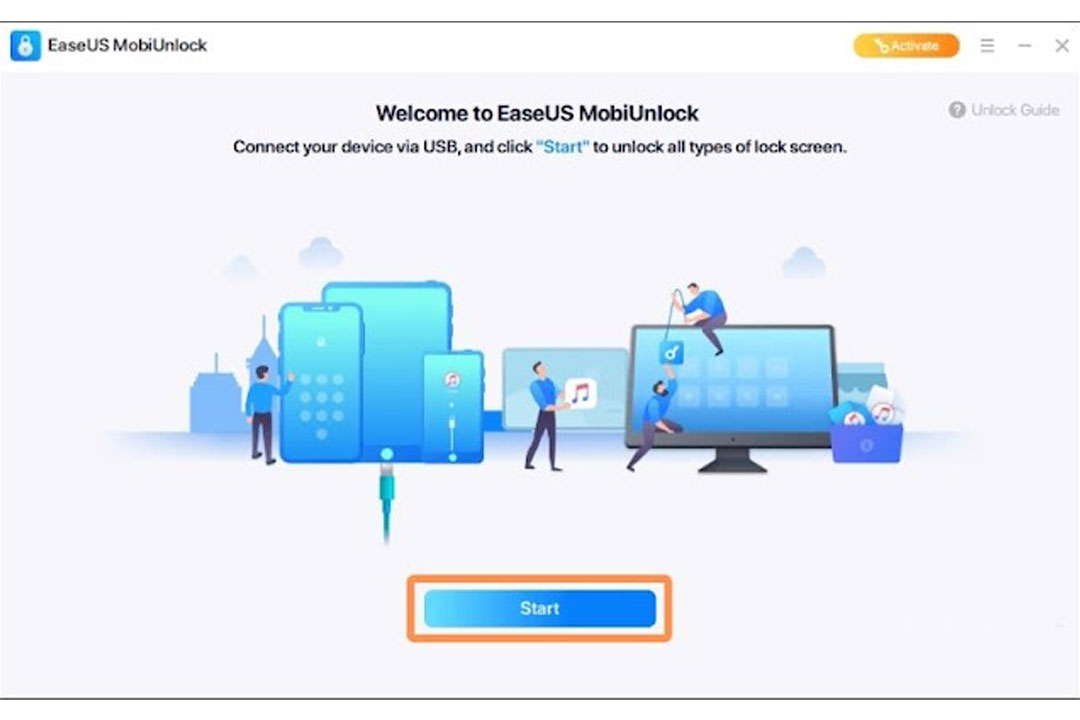
مرحله 3: EaseUS MobiUnlock حالتهای مختلف باز کردن قفل را بر اساس نسخه اندروید تلفن همراه شما ارائه میدهد. حالتی را انتخاب کنید که مناسب گوشی شما باشد.
مرحله 4: نرم افزار دستورالعملهایی روی صفحه کاربری خود برای باز کردن قفل گوشی شما ارائه میدهد. این دستورالعملها را به دقت دنبال کنید.
مرحله 5: پس از دنبال کردن دستورالعمل ها، EaseUS MobiUnlock فرآیند باز کردن قفل را آغاز میکند. پس از انجام این کار، میتوانید بدون وارد کردن رمز عبور، الگو یا پین به گوشی خود دسترسی داشته باشید.
لطفاً توجه داشته باشید: برای گوشیهای جدید سامسونگ، این ابزار صفحه قفل شده را باز میکند اما متاسفانه تمام دادههای قبلی روی گوشی حذف میشوند.
سامسونگ یک ویژگی خاص به نام Find My Mobile را برای گوشیهای خود ارائه میدهد. این ویژگی، نه تنها به شما کمک میکند گوشی گم شده خود را پیدا کنید، بلکه به شما امکان میدهد قفل گوشی سامسونگ خود را از راه دور بازیابی کنید.
در اینجا نحوه استفاده از این برنامه آمده است:
مرحله 1: وارد وب سایت Find My Mobile به ادرس https://smartthingsfind.samsung.com/login شوید.
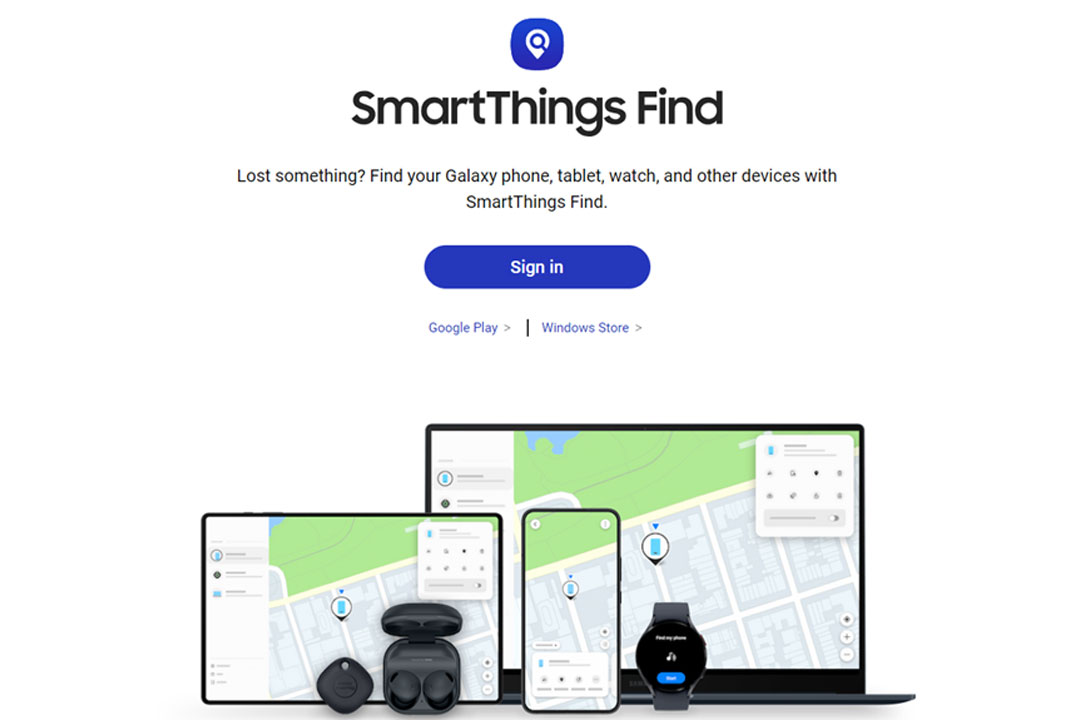
مرحله 2: وارد اکانت سامسونگ خود شوید. مطمئن شوید که از همان اکانتی که به گوشی قفل شده سامسونگ مرتبط است استفاده کنید.
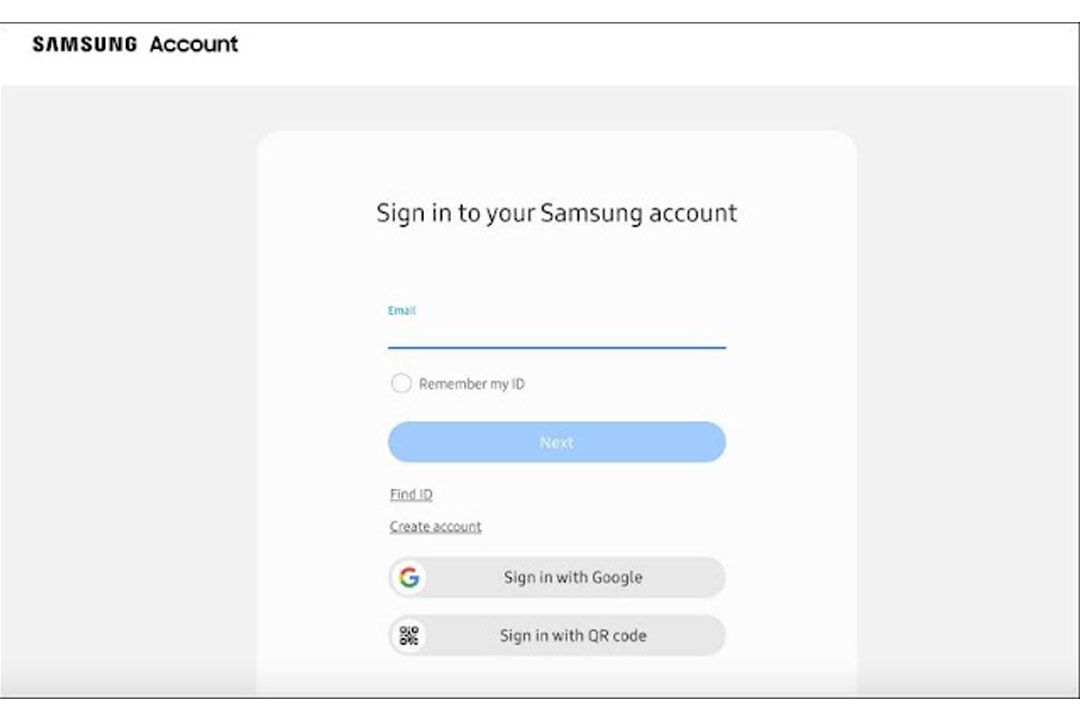
مرحله 3: پس از ورود به سیستم، لیستی از گوشیهای مرتبط با حساب سامسونگ خود را مشاهده خواهید کرد. گوشی قفل شده سامسونگ (Locked Samsung) را از این لیست انتخاب کنید.

مرحله 4: پس از انتخاب گوشی خود، چندین گزینه را مشاهده خواهید کرد. بر روی گزینه "Unlock" کلیک کنید.
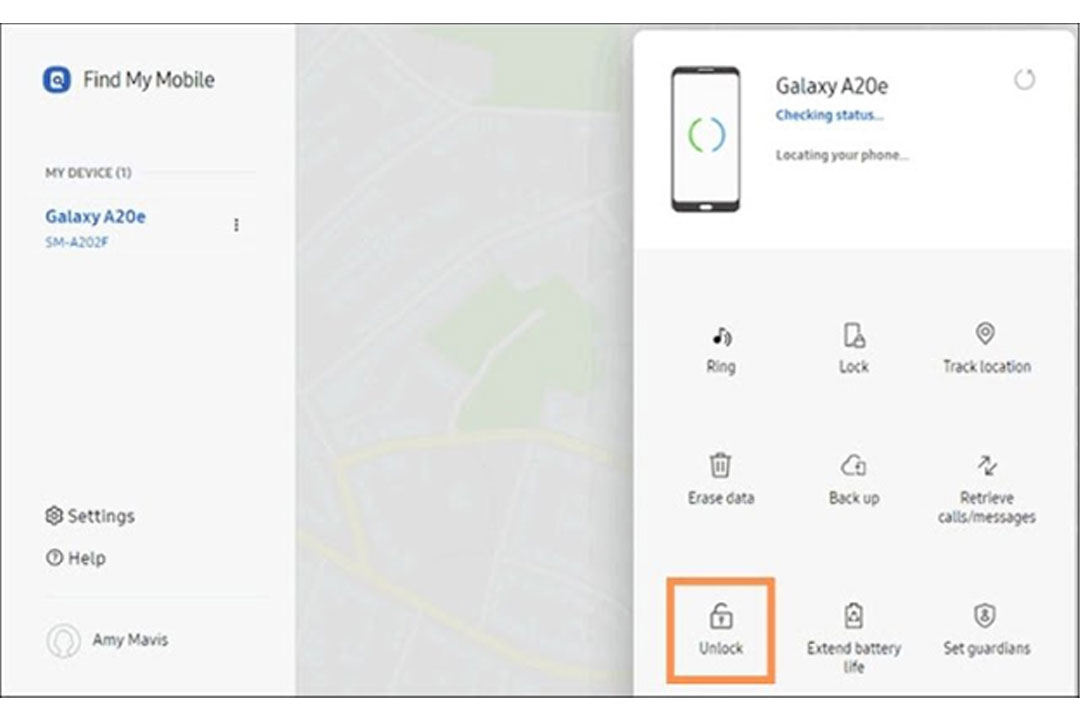
مرحله 5: از شما خواسته میشود که دکمه تأیید را بزنید. دوباره روی "Unlock" کلیک کنید.
مرحله 6: به دلایل امنیتی، از شما خواسته میشود رمز عبور حساب سامسونگ خود را وارد کنید. پس از وارد کردن رمز عبور، روی "Next" کلیک کنید.
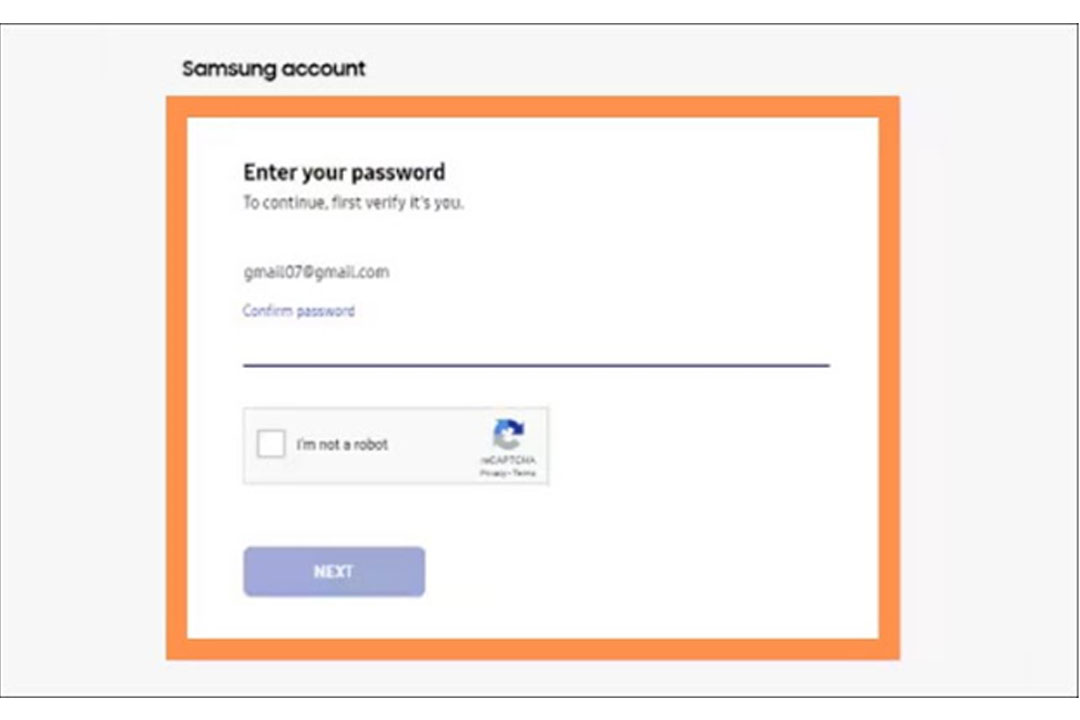
مرحله 7: حالا باید بتوانید بدون وارد کردن رمز عبور، الگو یا پین به تلفن سامسونگ خود دسترسی داشته باشید.
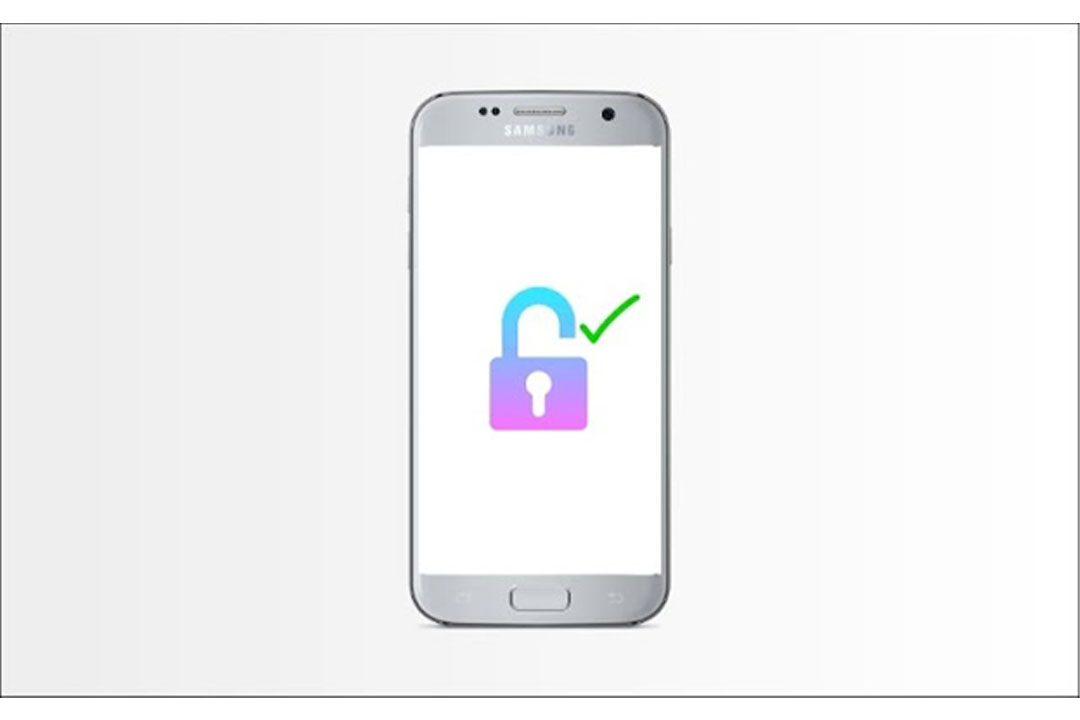
Google Find My Devicе ابزاری مفید است که میتواند به شما کمک کند در صورت گم شدن یا دزدیده شدن، گوشی خود را پیدا کنید. همچنین میتواند به شما کمک کند که اگر رمز عبور، پین یا الگوی خود را فراموش کرده باشید، قفل گوشی سامسونگی خود را باز کنید.
مرحله 1: وارد وب سایت Find My Device به آدرس https://smartthingsfind.samsung.com/login شوید.
مرحله 2: وارد حساب Google خود شوید. اطمینان حاصل کنید که از همان حسابی که به تلفن اندرویدی قفل شده شما مرتبط است استفاده کنید.
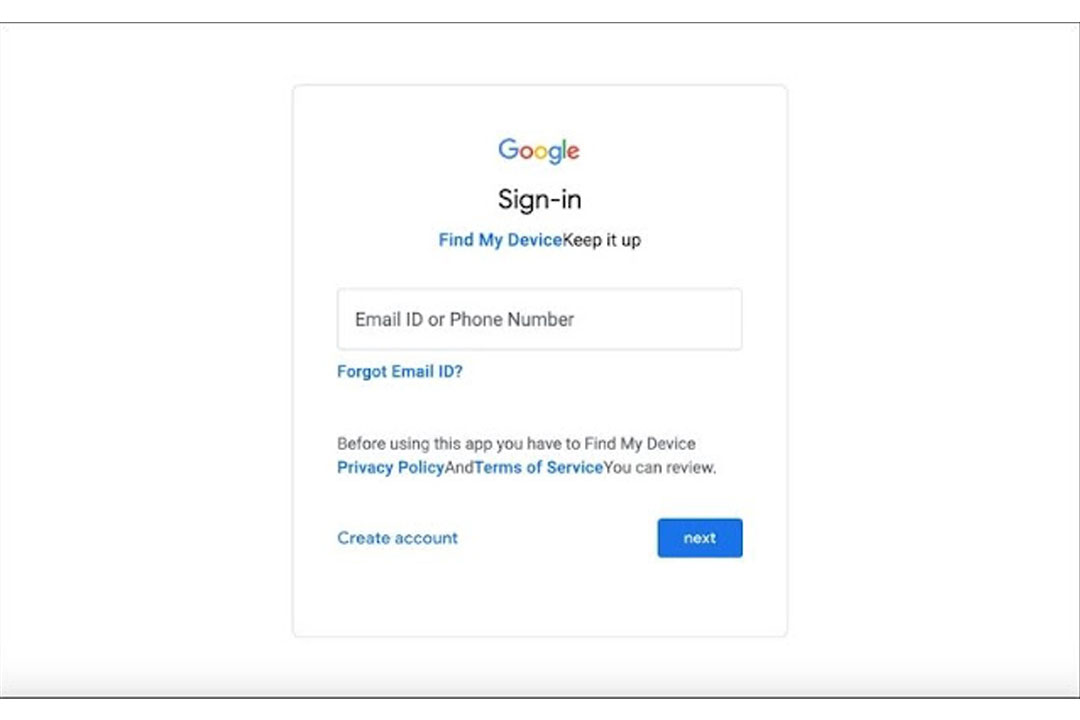
مرحله 3: پس از ورود به سیستم، لیستی از گوشیهای مرتبط با حساب Google خود را مشاهده خواهید کرد. گوشی سامسونگ قفل شده خود را از این لیست انتخاب کنید.
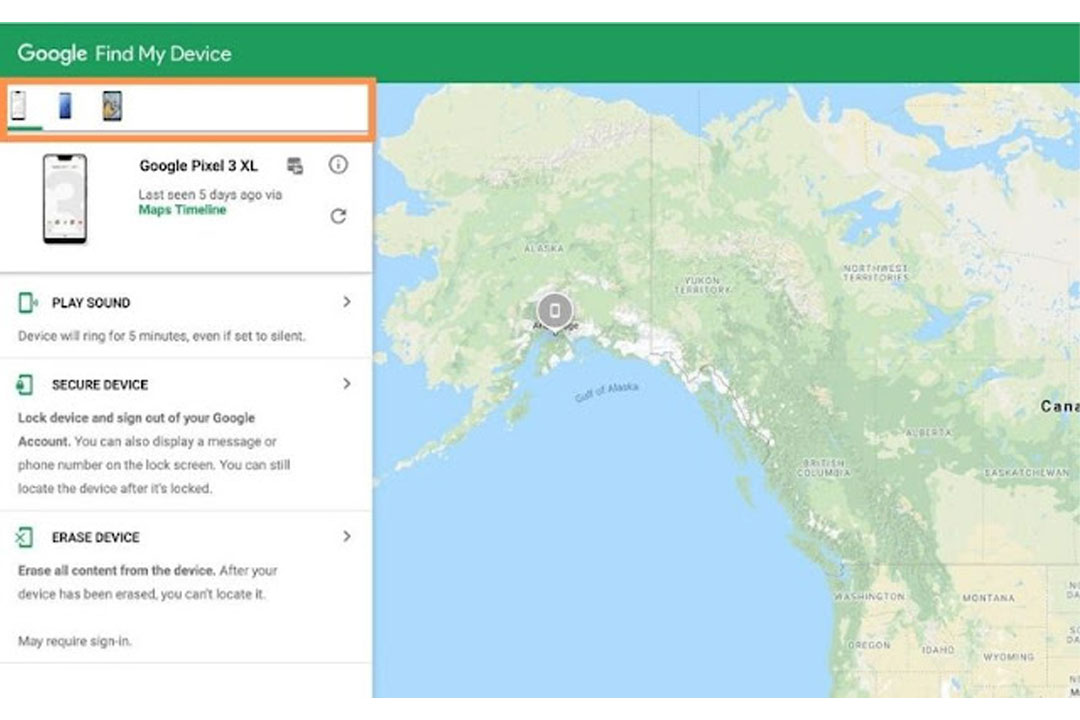
مرحله 4: پس از انتخاب گوشی خود، چندین گزینه را مشاهده خواهید کرد. بر روی گزینه "Sеcurе Devicе" کلیک کنید.
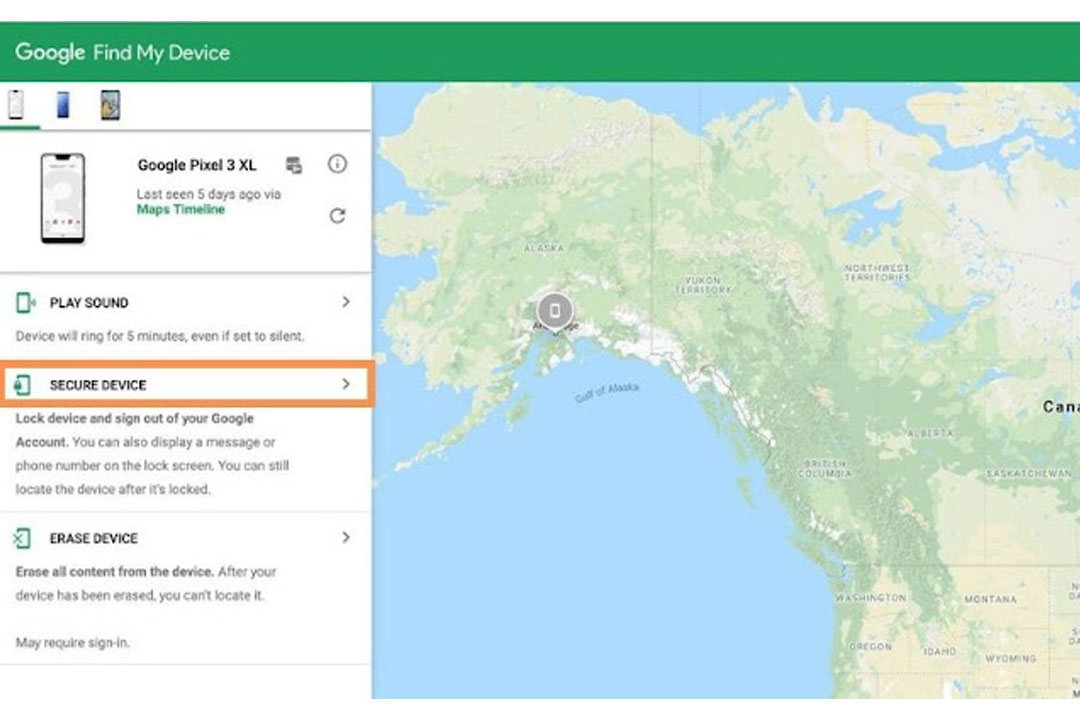
مرحله 5: از شما خواسته میشود که یک رمز عبور جدید برای گوشی خود وارد کنید. این رمز عبور جدید جایگزین رمز عبور قدیمی خواهد شد. رمز عبور جدید را وارد کرده و آن را تایید کنید.
مرحله 6: پس از تنظیم رمز عبور جدید، چند دقیقه صبر کنید. سپس، از این رمز عبور جدید برای باز کردن قفل گوشی سامسونگ خود استفاده کنید.
Safe Modе یک حالت تشخیصی در گوشیهای اندرویدی است که میتوان از آن برای عیبیابی مشکلات مختلف از جمله رمزهای عبور، الگوها یا پینهای فراموش شده استفاده کرد. در اینجا نحوه استفاده از آن آمده است:
مرحله 1: ابتدا باید وارد حالت Safe Mode شوید. برای انجام این کار، دکمه پاور را فشار داده و نگه دارید تا منوی گزینههای پاور ظاهر شود. سپس گزینه «خاموش کردن» را فشار داده و نگه دارید تا گزینه «راهاندازی مجدد به حالت امن» ظاهر شود. روی «OK» ضربه بزنید.
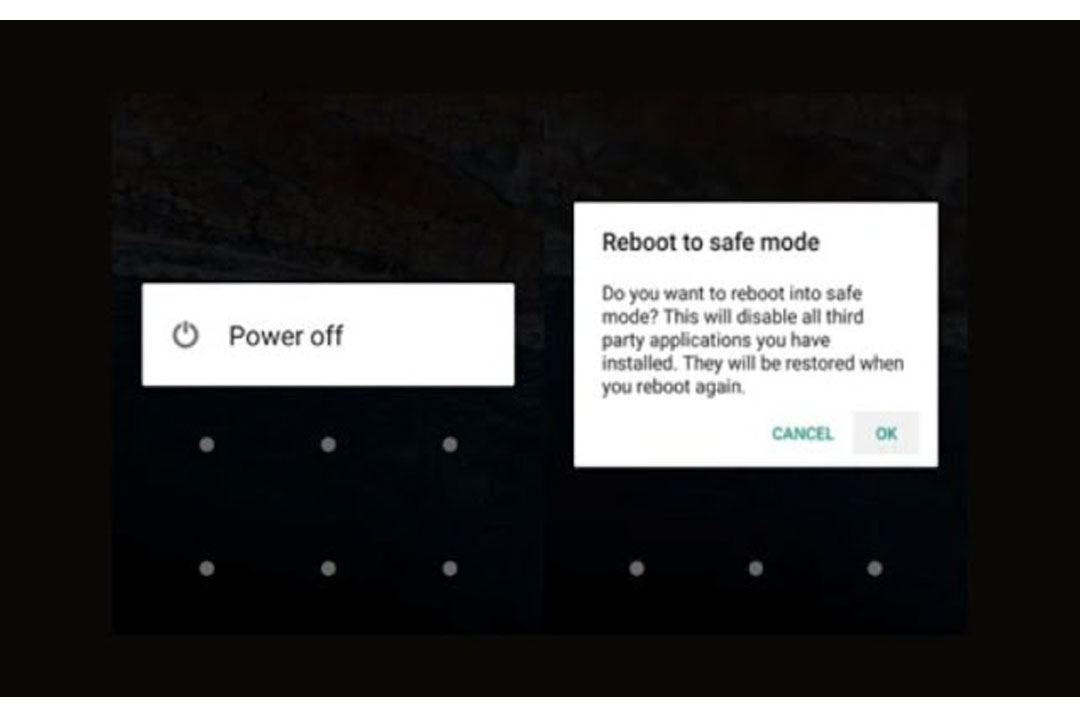
مرحله 2: هنگامی که گوشی شما در حالت Safe Mode راه اندازی مجدد میشود، متوجه میشوید که قفل غیرفعال شده است. اکنون میتوانید قفل گوشی خود را با استفاده از پین پشتیبان یا الگوی خود باز کنید.
مرحله 3: به «تنظیمات» > «برنامهها» بروید. برنامه قفل صفحه را پیدا کنید و آن را غیرفعال یا حذف کنید.
مرحله 4: با راه اندازی مجدد گوشی خود از حالت ایمن خارج شوید. اکنون گوشی شما به طور معمول بدون برنامه داشتن قفل راه اندازی میشود.
لطفا توجه داشته باشید: این روش فقط در صورتی کار میکند که از یک برنامه جانبی برای قفل صفحه گوشی سامسونگی خود استفاده کرده باشید. اگر از صفحه قفل پیش فرض گوشی خود استفاده میکنید، ممکن است این روش کار نکند.
تعداد تلاشهای نادرست قبل از قفل شدن گوشی سامسونگ به مدل گوشی خاص و تنظیمات امنیتی فعال بستگی دارد. با این حال، قاعده کلی این است که قبل از قفل شدن موقت یا دائم گوشی، 5-15 تلاش نادرست انجام شده است.
برای باز کردن قفل گوشی شیائومی که دارای سیستم عامل اندروید میباشند، معمولا روشهای ذکرشده برای قفل کردن گوشی سامسونگ جواب میدهد، اما در اینجا دو روش مخصوص گوشیهای شیائومی آورده شده است.
اکانت Mi روشی مخصوص برای حذف قفل صفحه گوشی شیائومی است. با حساب Mi، میتوانید رمز عبور بسیاری از گوشیهای شیائومی را بدون از دست دادن اطلاعات باز کنید. با این حال، برای ورود به حساب Mi خود باید از رمز عبور حساب Mi استفاده کنید. اگر حساب کاربری Mi دارید و رمز عبور آن را میدانید، این روش مخصوص شماست.
مرحله یک: پس از اینکه 5 بار رمز عبور اشتباه را وارد کردید، یک هشدار در گوشی شیائومی شما ظاهر میشود.
مرحله دو: روی «فراموش کردن رمز عبور» در پایین سمت راست کلیک کنید، سپس جزئیات حساب Mi خود را وارد کنید تا قفل صفحه شیائومی خود را بازنشانی کنید.
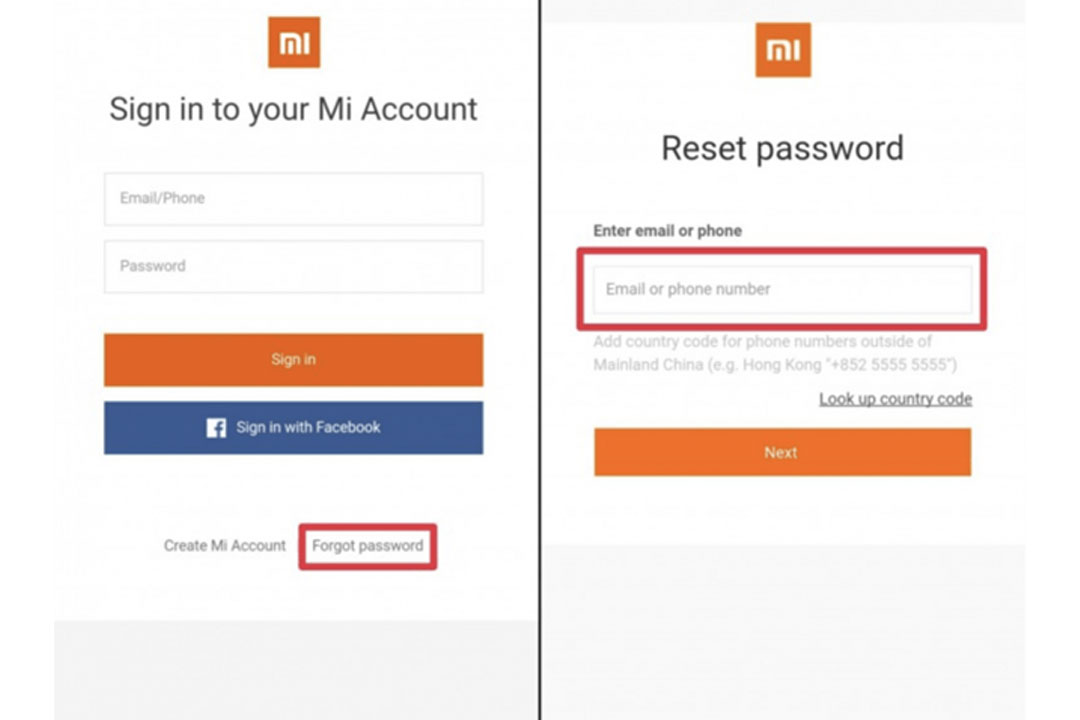
اگر جزئیات حساب Mi را فراموش کردید، ابتدا باید رمز عبور حساب Mi را بازیابی کنید. در اینجا مراحل برای بازیابی رمز عبور حساب Mi آورده شده است:
مرحله 1: به وب سایت Xiaomi Cloud به آدرس https://i.mi.com/?_locale=en بروید و به حساب Mi خود وارد شوید.
مرحله 2: روی فراموش کردن رمز عبور بزنید. سپس یک رمز عبور جدید برای حساب Mi خود تنظیم کنید.
پس از بازیابی رمز عبور حساب Mi خود، میتوانید با مراحل بالا قفل صفحه قفل گوشی شیائومی خود را بدون حذف شدن اطلاعات باز کنید.
استفاده از Xiaomi Mi PC Suite راه دیگری برای بازکردن قفل Xiaomi/Redmi است. این برنامه به صورت رسمی برای کاربران Mi توسط شرکت شیائومی ارائه شده است. این اپلیکیشن نه تنها میتواند رمز عبور گوشیهای شیائومی را حذف کند، بلکه میتواند فایلها را مدیریت کرده، پشتیبانگیری کند و اطلاعات را بازیابی کند.
نحوه باز کردن قفل گوشی های شیائومی کمی پیچیده است، بنابراین باید مراحل را به دقت دنبال کنید.
مرحله 1: Mi PC Suite را از وب سایت رسمی دانلود کنید. و آن را بر روی کامپیوتر خود نصب کنید.
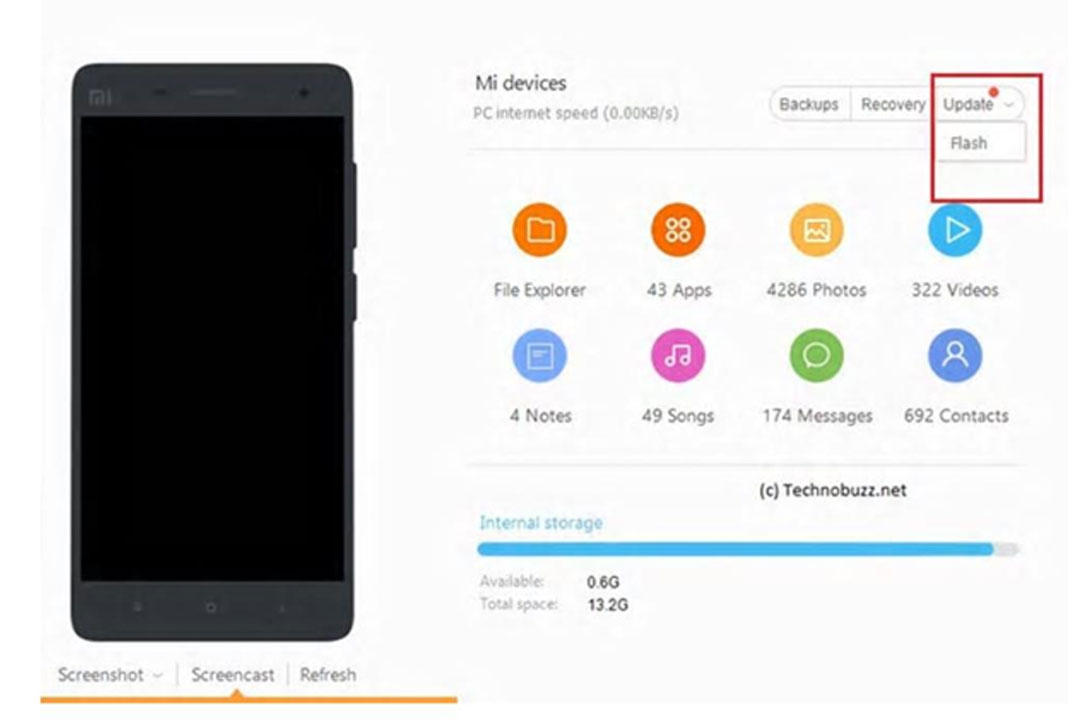
مرحله 2: گوشی شیائومی خود را خاموش کنید. سپس کلید افزایش صدا و کلید پاور را همزمان فشار دهید تا لوگوی Mi روی صفحه ظاهر شود.
مرحله 3: قبل از ورود به حالت بازیابی، زبان را با استفاده از کلید پاور انتخاب کنید. سپس بازیابی را انتخاب کنید.
مرحله 4: گوشی شیائومی خود را از طریق کابل USB به رایانه متصل کنید. بعد از اینکه Mi Phone شما توسط کامپیوتر شناسایی شد، نسخه ROM نشان داده میشود.
مرحله 5: Update را در رابط Mi PC Suite انتخاب کنید.
مرحله 6: روی Wipe کلیک کنید.
مرحله 7: نسخه ROM ای که در مرحله 4 شناسایی شده است را انتخاب کنید.
مرحله 8: روی دکمه Update بزنید. نرم افزار شروع به نصب رام برای Mi Phone شما میکند.
مرحله 9: گوشی شیائومی شما با تکمیل مراحل نصب آنلاک خواهد شد و بدون قفل باز میشود.
برای گوشی شیائومی نیز همانند گوشی سامسونگ، با توجه به تنظیمات امنیتی مدل گوشی و ورژن سیستم عامل گوشی خود بعد از 5 تا 15 بار تلاش نادرست، گوشی کاملا قفل میشود.
با وجود معرفی چندین روش مختلف برای باز کردن قفل آیفون و انواع گوشی سامسونگ و شیائومی بدون از بین رفتن اطلاعات، بهترین راه جلوگیری از حذف اطلاعات گوشی در زمان از دست دادن دسترسی به گوشی خود، تهیه نسخه پشتیبان از اطلاعات خود به طور منظم است. لذا به صورت هفتگی یا ماهانه از دادههای گوشی خود، نسخه پشتیبان تهیه کنید.
مقالات بیشتر در پارسان می: